圖表內建成交量調出
1、蘋果手機MT4中點擊底部選單欄“設定”
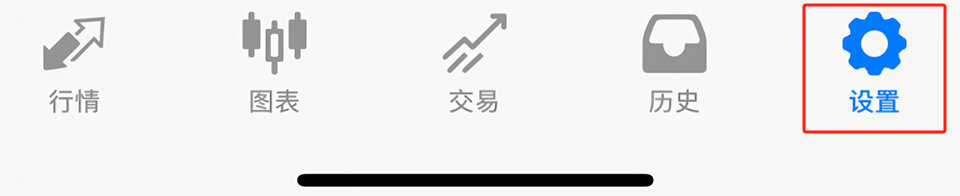
2、設定頁面中繼續點擊“圖表”
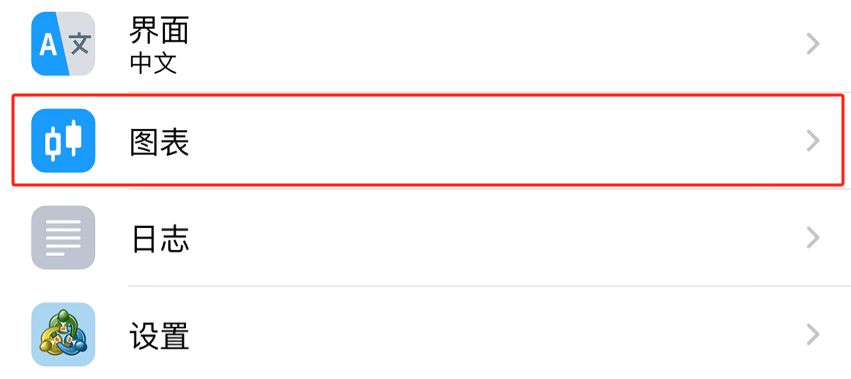
3、在圖表頁開啟“交易量”後返回
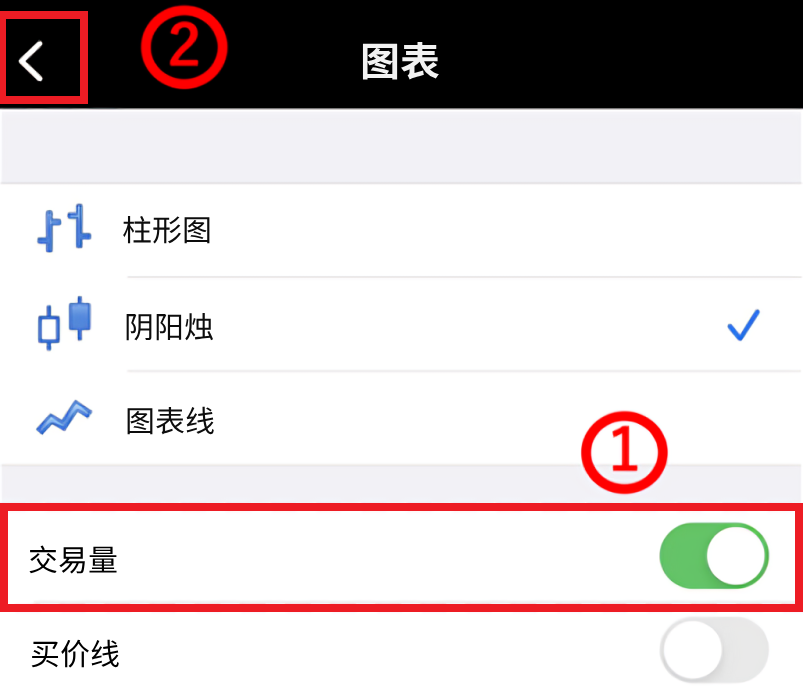
4、此時圖表內建成交量已成功設定為顯示狀態
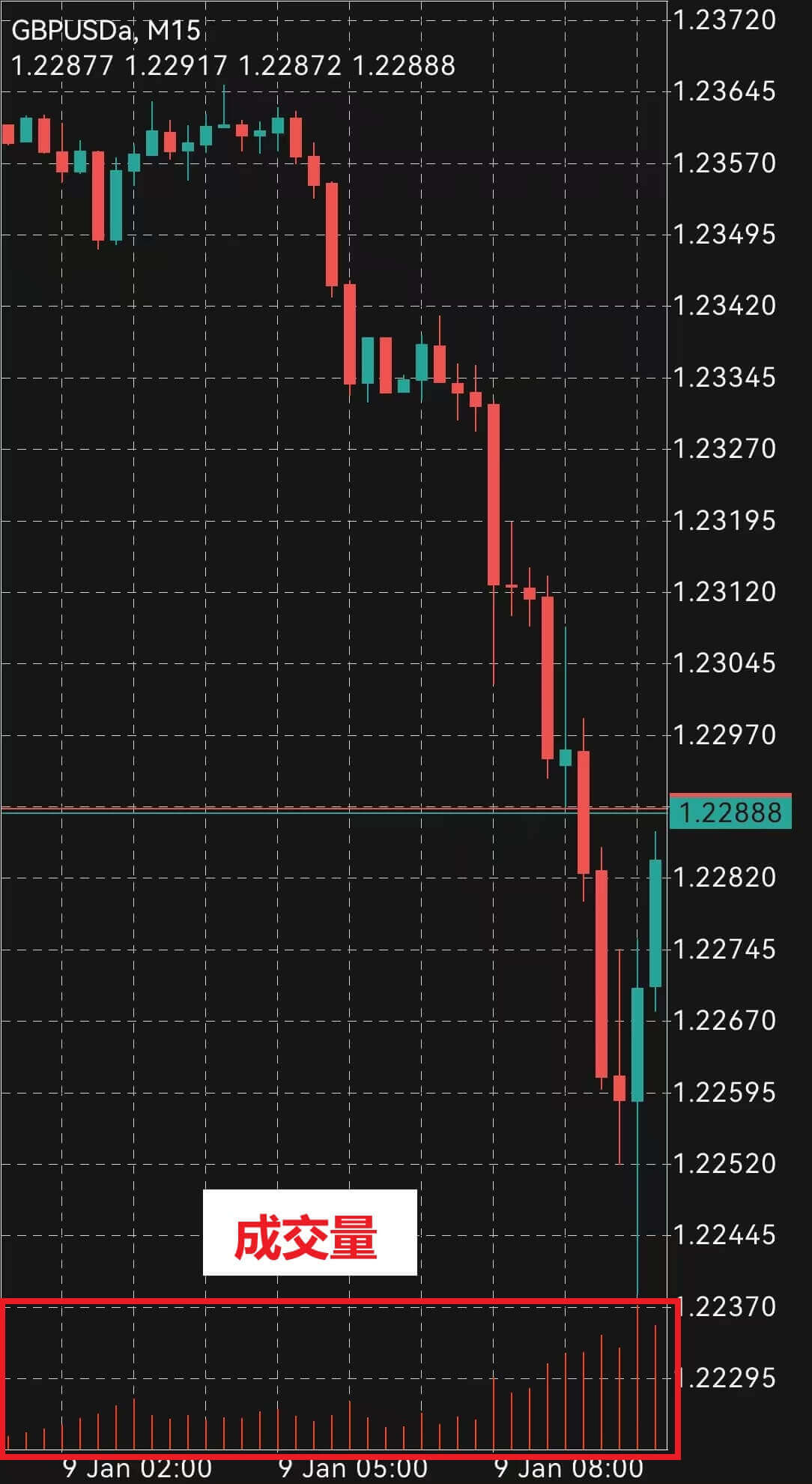
*圖表內建成交量支援顏色更改,以便增強其顯示效果。交易者可以在“設定-圖表-颜色設定”中調整成交量顯示顏色。
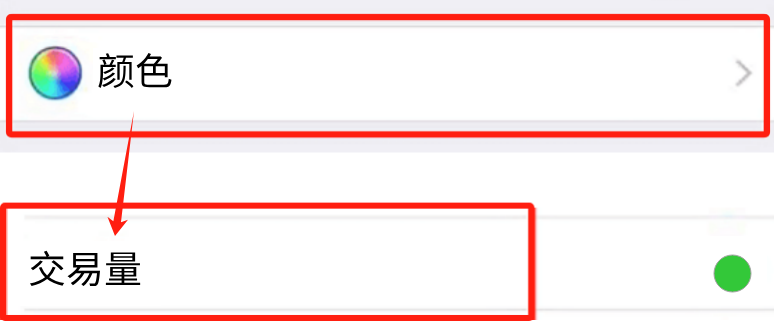
在手機MT4(iOS)中,除了圖表內建成交量輔助分析外,交易者還可以透過添加指標Volumes進行更準確的成交量顯示。雖然Volumes指標與圖表內建成交量顯示樣式相同,但其顯示效果會更清晰準確。
圖表附加成交量調出
1、點擊圖表頁面上方“技術指標”標識
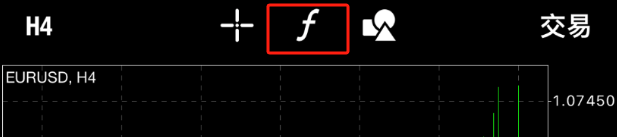
2、頁面下方彈出式選單中點擊“指標”
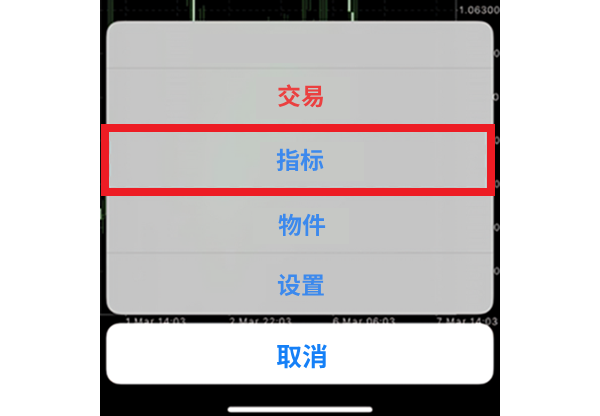
3、指標頁面中進入“主視窗”,在提供的指標清單中找到“交易量-Volumes”
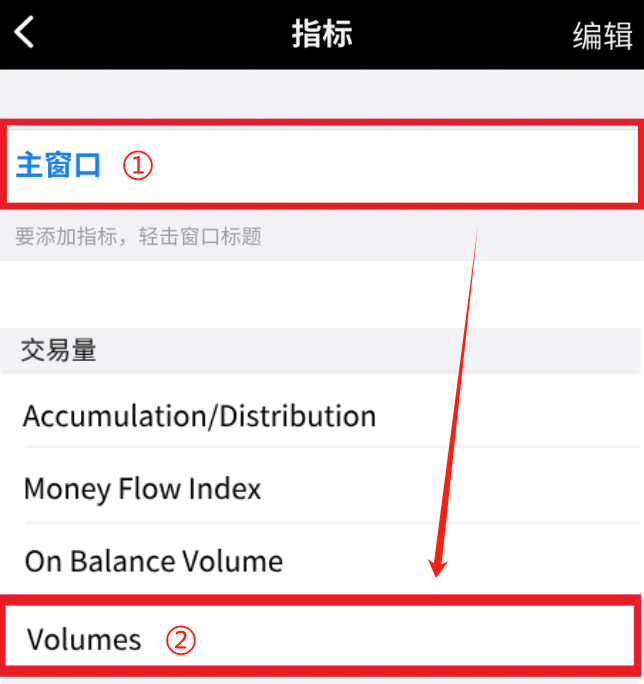
4、按需完成Volumes指標設定
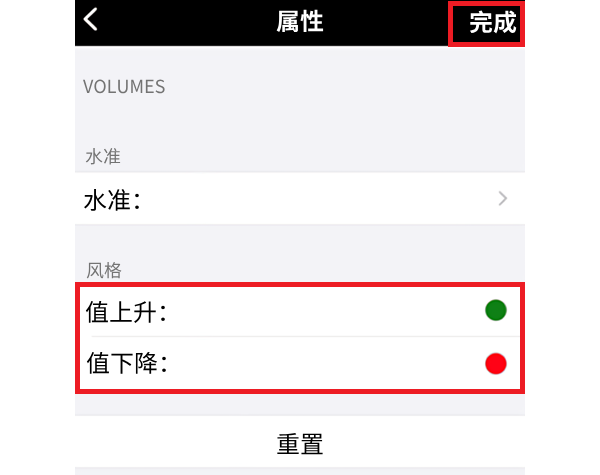
5、此時圖表附加成交量添加完成,即成交量指標已顯示
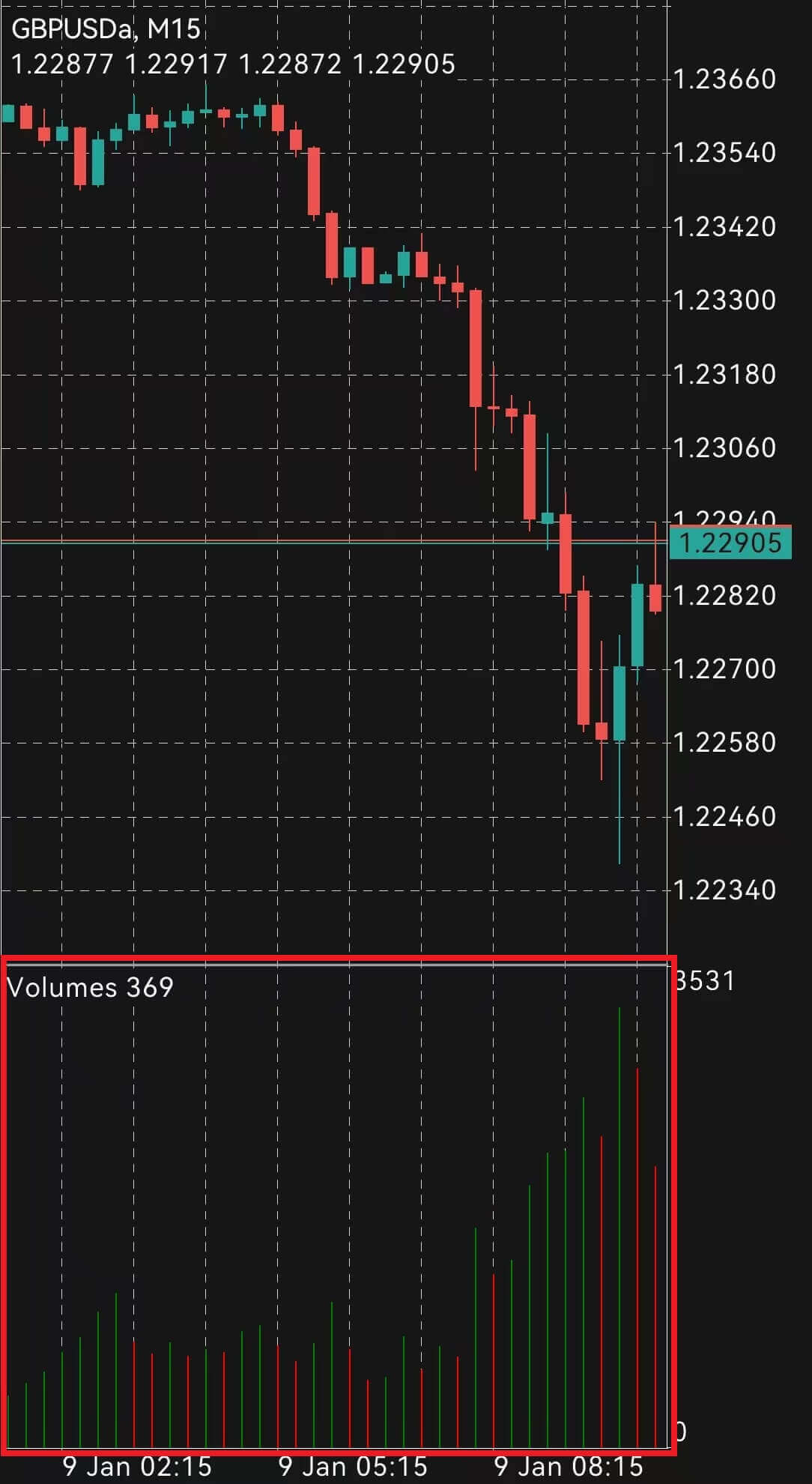
透過本文介紹的兩種顯示方法,您可以輕鬆在蘋果手機MetATRader 4中調出成交量顯示。無論是透過圖表設定實現內建成交量,還是透過加入成交量指標來提高準確度,都有助於您在交易過程中更好地分析市場動態。希望這些操作技巧能為您的交易決策提供強大的支持,協助您實現更精準的市場判斷。








